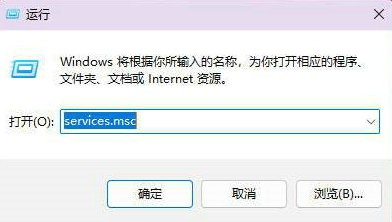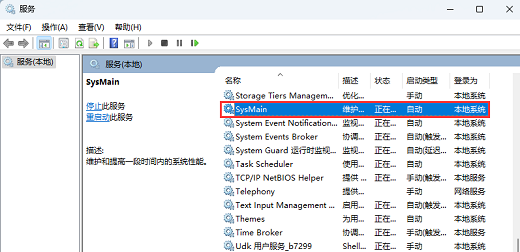win11系统Sysmain占用高怎么办?win11电脑Sysmain占用高解决方法
大家好啊!今天我要跟大家分享一个关于win11 Sysmain服务的问题。有些小伙伴发现自己的电脑里Sysmain服务占用很高,导致电脑运行变慢了。这个问题该怎么解决呢?别担心,我这就来教大家解决办法啦!
操作方法如下:
1、“win+R”快捷键开启运行,输入“services.msc”,回车打开。
2、进入到新的界面后,找到其中的“SysMain”服务双击打开。
3、然后在打开的窗口界面中,将“启动类型”设置为“禁用”,随后点击“服务状态”中的“停止”按钮,最后点击确定保存即可。
相关文章
- Win11蓝牙图标突然没了怎么办?
- win11电脑cpu锁频怎么办?win11系统cpu锁频解决方法
- win11电脑热键怎么重新设置?win11电脑热键设置更改方法
- win11电脑配置在哪里看?win11电脑配置信息如何查找方法
- win11阻止软件安装怎么办?windows11阻止安装软件怎么办解析
- win11系统怎么设置笔记本合盖不进入休眠模式?
- win11怎么跳过联网验机?win11系统跳过联网验机操作方法
- win11系统怎么设置鼠标右键菜单打开显示所有选项?
- win11系统如何修改鼠标速度?win11调整鼠标速度方法介绍
- win11电脑怎么添加D盘?win11系统C盘扩D盘操作教程
- win11无法打开图片怎么办?win11系统图片打不开解决方法
- win11系统操作延迟高怎么办?win11操作高延迟解决方法
- win11杜比音效打不开怎么办?win11杜比音效打不开问题解析
- win11系统更新后卡在登录界面怎么解决?
- win11共享文件夹怎么创建?win11共享文件夹怎么创建方法
- win11系统打开共享文件夹就会闪退怎么解决?